
「Alkaid.art」は、Photoshop上でAIイラストの生成やデザインの背景画像作成が出来る便利プラグインです!
こんにちは!広告会社でデザイナーをしている、『かじゅう』といいます。
AIによるアートや美少女AIイラストの生成、デザイン用の背景画像生成をPhotoshop上で行えたら便利じゃないですか?
「Alkaid.art」はそれが可能になる、とっても便利なプラグインです!
この記事では、「Alkaid.art」の説明とインストール方法から活用方法までを解説します。
「Alkaid.art」とは?何が出来る?

「Alkaid.art」は、AI(人工知能)技術を使用して、写真や美少女イラスト、リアルアートまで、多様な画像を自動的に生成する機能があるPhotoshopの無料プラグインです。特徴として、AIによる画像変換が可能で、写真やイラストを美しくアート作品のような表現に変えることができます。
以下で「Alkaid.art」の詳しい特徴を説明します。
プロンプトを入力して画像生成可能
「Alkaid.art」は、プロンプト(呪文)を入力して画像生成が可能な一般的な画像生成ツールと同様の機能を備えています。
プロンプトとは、人工知能モデルに対して与える指示やキーワードのことを指します。多くのAIモデルは英語のデータに基づいてトレーニングされているため、プロンプトは通常、英語で記述します。
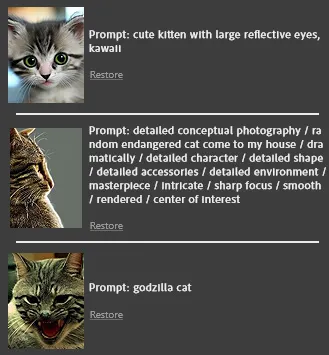
美少女イラストからリアルアートまで生成可能な豊富なスタイル
「Alkaid.art」は、さまざまな学習モデルを利用して、美少女AIイラストから実写に近いイラストなど、幅広い画像を生成することができます。
- Light&Shadow Diffusion
- Protogen
- Anything V3
- Cetus-Mix
- etc…




上記の画像は、同じプロンプトで学習モデルだけを変更した生成結果です。ご覧の通り、生成モデルを変更するだけで違うイラストになる事が分ります。「Alkaid.art」は、他にも把握できないほどの様々なモデルが用意されているので、是非触って確かめてください。
リアルタイムプレビュー
プラグインはリアルタイムプレビュー機能を備えており、変換の結果を即座に確認することができます。調整しながら最適な結果を得ることができます。
最大4つのプレビューから気に入ったものを生成することができます。もちろんすべて生成することも可能です。
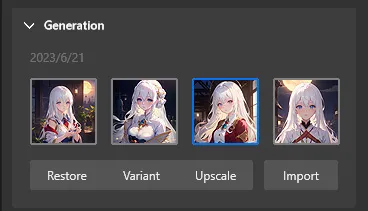
画像検索機能
「Alkaid.art」最大の特徴に、『画像検索機能』があります。検索した画像を元にプロンプトを加えたり、一部を変更したり、似たような画像を生成することができます。これにより、プロンプト入力の手間を省略して新しい作品を作成することができます。
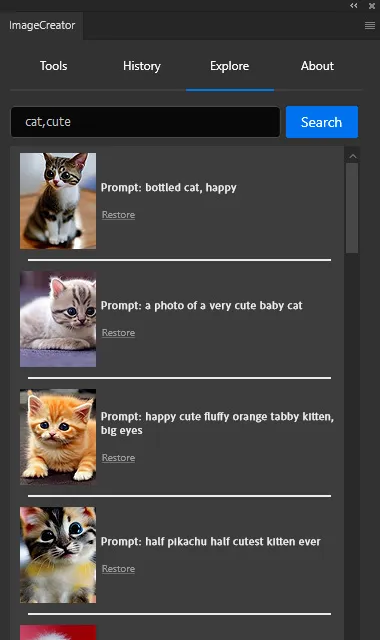
「かわいい猫」の検索結果から対応する「プロンプト」が入力されます。必要があれば、プロンプトを変更して目的の画像に変換することが出来ます。
Photoshopの画像生成AI機能との違い
Photoshopの画像生成AI機能(生成塗りつぶし)とAlkaid.artプラグインは、どちらもAIを活用して画像を生成する機能ですが、それぞれ特徴が異なります。
| 機能 | Alkaid.artプラグイン | Photoshopの画像生成AI機能(生成塗りつぶし) |
| 生成できる画像の種類 | イラスト、写真 | イラスト、写真 |
| 生成方法 | スケッチ、テキストプロンプト | スケッチ、テキストプロンプト |
| イラスト生成 | ◎ | △ |
| 写真修正 | ○ | ◎ |
| モデル選択(絵柄の種類) | ◎ | ○ |
| カスタマイズ性 | ◎ | △ |
Alkaid.artは、イラスト生成に特化しており、豊富なモデルから選択することで、水彩画風、アニメ風、写実風など、様々なタッチのイラストを生成できます。
手軽に写真やイラストを生成したい場合は、Photoshopの画像生成AI機能がおすすめです。イラストに特化し、より細かくカスタマイズしたい場合は、Alkaid.artプラグインがおすすめです。
「Alkaid.art」のインストール方法
「Alkaid.art」プラグインをPhotoshopで使えるようにするためのインストール方法を解説します。
プラグインのパフォーマンスを最適化するために、推奨されるハードウェア要件は公式サイトをご確認ください。
「Alkaid.art」はPhotoshop 23.0以降に対応しています。
1.「Alkaid.art」のページにアクセスする
Adobe Exchangeの「Alkaid.art」ページにアクセスします。
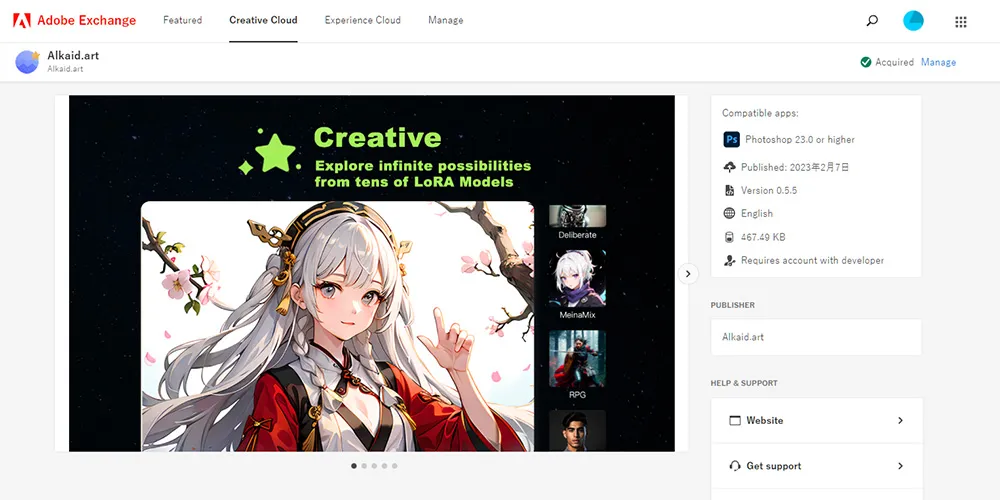
右上の『Free』ボタンをクリックすると、Adobe Creative Cloudアプリケーションが起動し、インストールが開始されます。
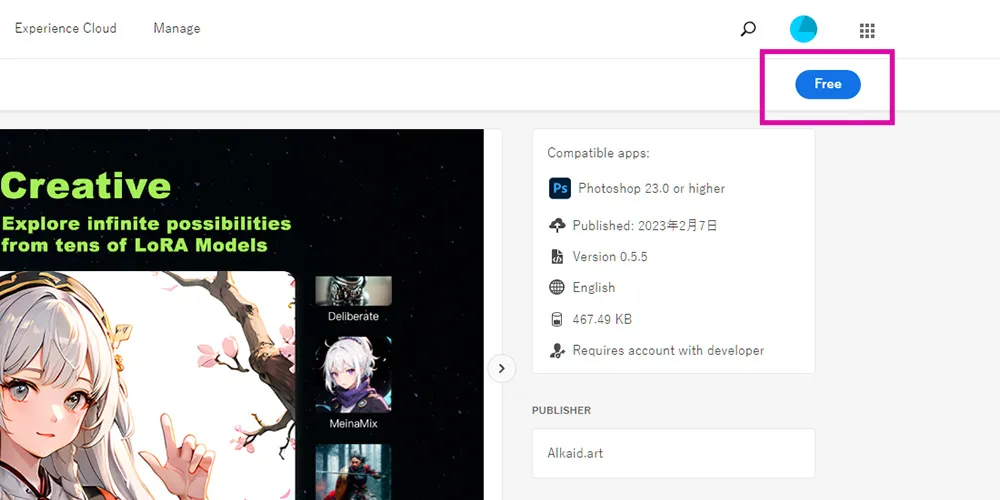
Adobe Creative Cloudアプリケーションの『プラグインを管理』から「Alkaid.art」がインストールされていることを確認できます。
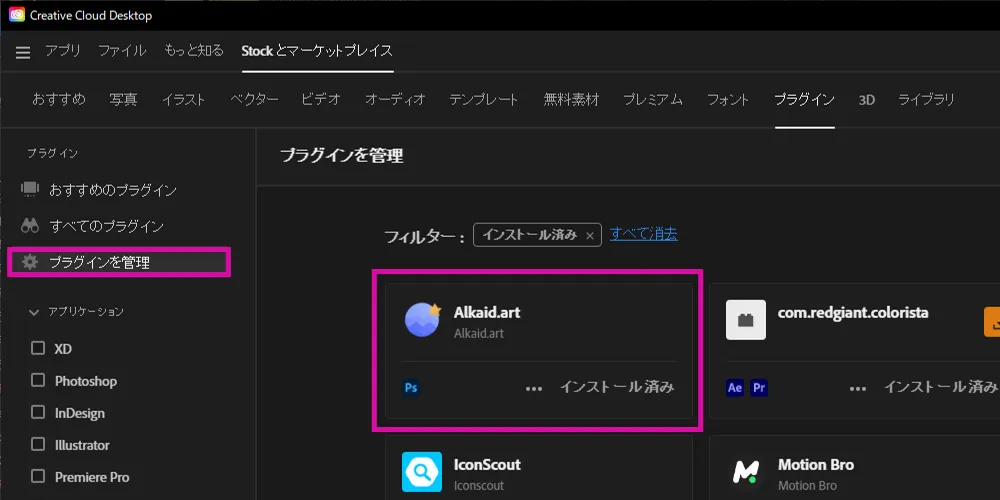
2.Photoshopで起動する
Photoshopを起動して『プラグイン』メニューから『AlkaidVision』>『ImageCreator』をクリックすると「Alkaid.art」プラグインが起動します。
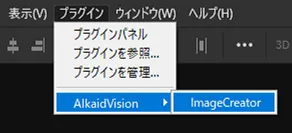
こちらは「Alkaid.art」のインターフェースです。
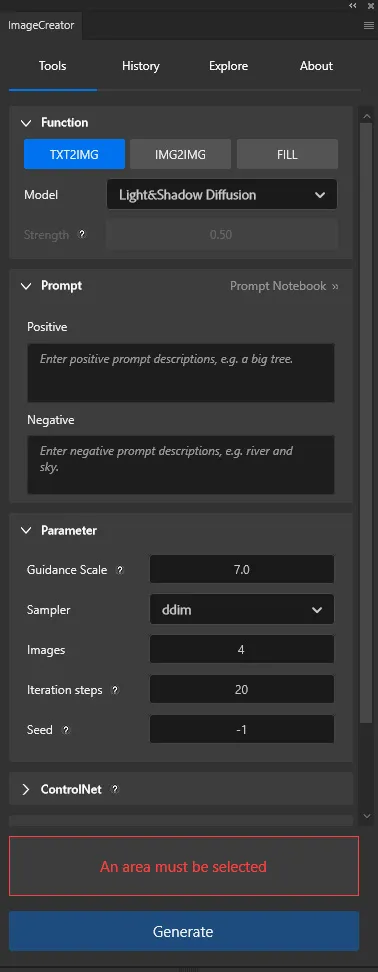
「Alkaid.art」の使い方を解説
「Alkaid.art」プラグインには様々な使い方が出来るので紹介します。
ここでは生成するカンバスサイズを下記のように統一します。カンバスサイズはご自身の用途に合ったサイズで作成下さい。
カンバスサイズ:500×500px(72dpi)
美少女イラストを作成してみよう!
AIイラストといえば、『美少女イラスト』の生成ですよね。この項目では、『美少女イラスト』の生成を通して「Alkaid.art」の基本の使い方を紹介します。
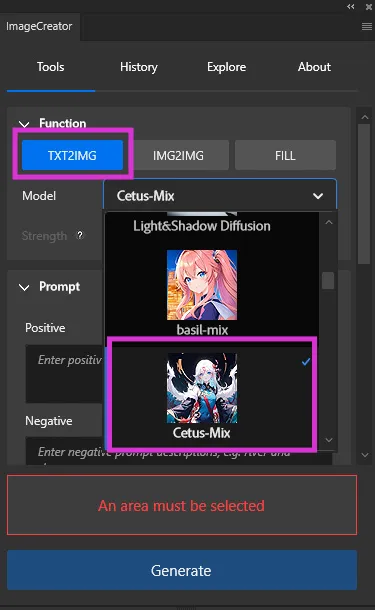
1.Functionから『TXT2IMG』を選択して任意のModelを選択します。
今回は美少女イラストを生成するので、『Cetus-Mix』にします。
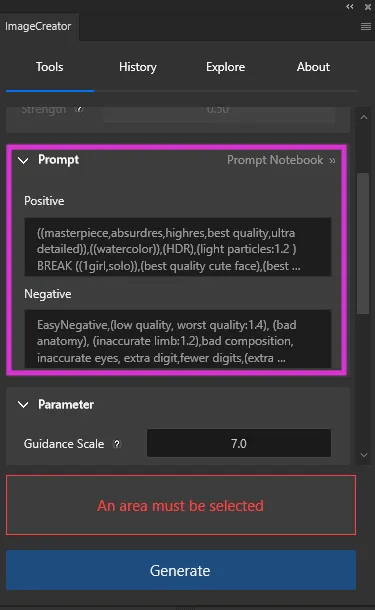
2.Prompt(プロンプト)を入力します。ここでは下記のように入力しました。
Positive:
((masterpiece,absurdres,highres,best quality,ultra detailed)),((watercolor)),(HDR),(light particles:1.2 )
BREAK ((1girl,solo)),(best quality cute face),(best quality silky skin),(best quality blonde long hair,),(medium breasts,)
BREAK (happy),(smile),(best quality hands)
BREAK (long sleeve wedding dress:1.2)
BREAK (Stained glass),<lora:flat2:-1>,<lora:Silicon-landscape-isolation:1>,Negative:
EasyNegative,(low quality, worst quality:1.4), (bad anatomy), (inaccurate limb:1.2),bad composition, inaccurate eyes, extra digit,fewer digits,(extra arms:1.2),username, artist name,error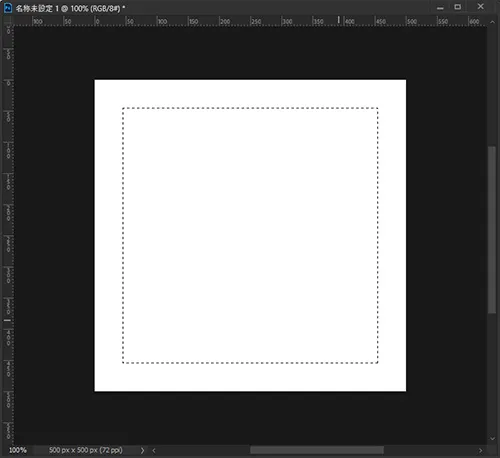
3.画像を生成する選択範囲を決めます。
「Alkaid.art」は全選択(ctrl+a,commond+a)での範囲選択が認識しないので、必ず![]() 選択範囲ツールで範囲を設定しましょう。
選択範囲ツールで範囲を設定しましょう。
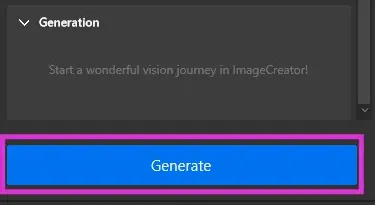

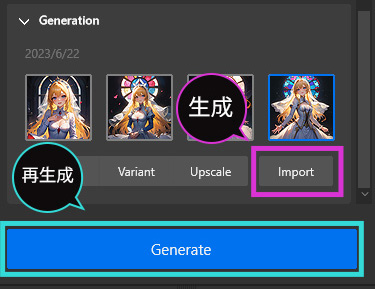
4.『Generate』ボタンをクリックします。
すると4つのプレビュー画像が生成されます。
その中から気に入ったものがあれば選択後、右端の『Import』ボタンをクリックすると選択範囲に画像が生成されます。
気に入ったものがない場合は、もう一度『Generate』ボタンをクリックします。

今回生成した画像はこちらです。
右手の指がやや変形していますが、良く出来ていると思います。
画像検索からアート生成をしてみよう!
「Alkaid.art」の特徴である、検索した画像からプロンプトを入力する機能を紹介します。この機能を使えば、プロンプト入力の手間が大幅に省略できます。
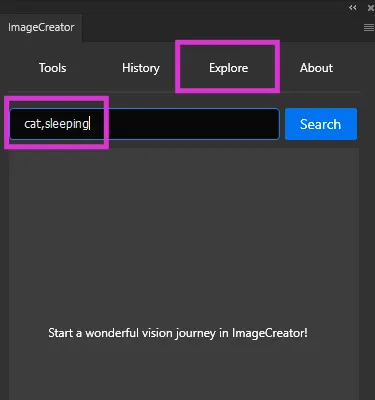
1.上のメニュータブから『Explore』を選択し、検索キーワードを入力します。
ここでは、『cat,sleeping』と検索します。
入力後『Search』ボタンをクリックします。

2.気に入った画像が見つかったら、『Restore』をクリックします。
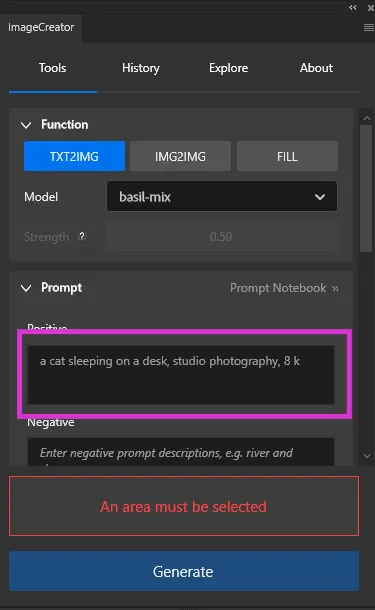
3.プロンプトが自動挿入されます。任意でプロンプトを編集、Modelの選択をして、『Generate』ボタンをクリックします。
以降の操作は、前述した「美少女イラストを作成してみよう!」の手順と同様です。
イラストの一部を変更してみよう!
「Alkaid.art」の『IMAG2IMAG』を使用すれば、画像の一部分だけを変更することが出来ます。
以下では、前項目『美少女イラストを作成してみよう!』で生成したイラストの髪の毛を、赤色に変更する手順を記します。
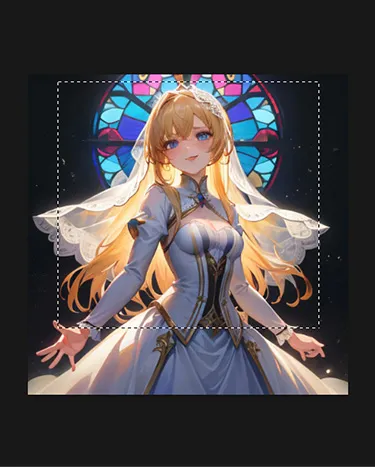
1.変更したい部分を選択範囲で指定します。
ここでは、髪色を黄色から赤色に変更するので、髪全体が選択されるように囲みます。
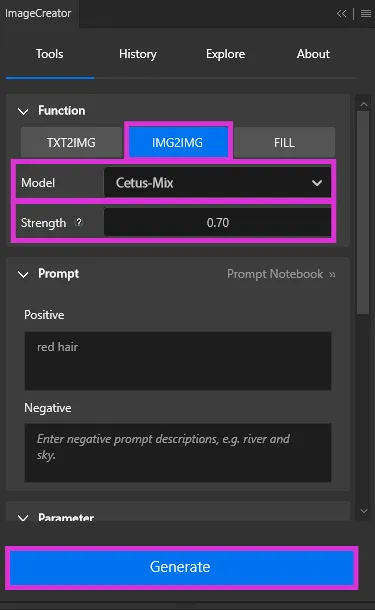
2.パラメータを設定します。
『IMF2IMG』
- Model:Cetus-Mix
- Strenght:0.70
Model(モデル)は任意のものを選択してください。この項目では、『Cetus-Mix』を使用して生成したイラストを使用しているので同様のモデルを選択しました。
Strengthを高く設定すると、プロンプトの説明により近い結果が得られますが、望ましくない効果が発生する可能性があります。
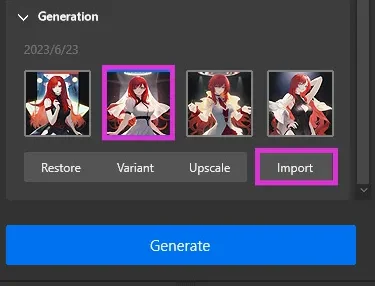

3.『Generate』ボタンをクリックし結果をプレビューします。
プレビュー結果から、任意の画像を選択して『Import』ボタンをクリックすると選択範囲に画像が生成されます。(※変換結果のイラスト)
今回の選択範囲内には、髪以外も含まれており手首が途中で切れていましたが、おおむねバランスよく修正されています。
この機能を使用すれば、『瞳の色だけを変更』や『デザインの一部を変更』などが容易で簡単にパターン違いの画像を生成できます。
塗りつぶし機能で画像を修正してみよう!
塗りつぶし機能の『FILL』を使用すれば、画像の欠けている部分や、不足している部分を修正することが出来ます。
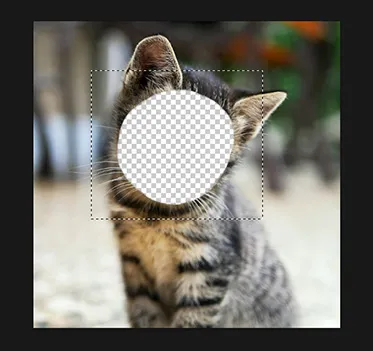
1.画像の修正する範囲を囲みます。
サンプルでは、欠けている猫の顔に犬の顔を合成してみようと思います。
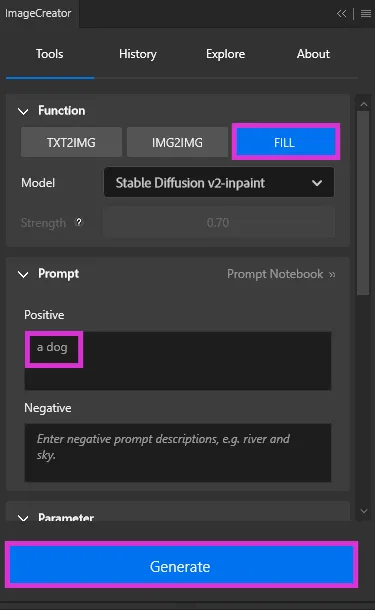
2.Functionから『FILL』を選択、Promptに『a dog』と入力して下の『Generate』ボタンをクリックします。
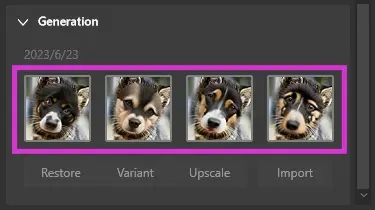

3.これまでの手順と同様に、4つのプレビュー画像が生成されるので任意のものを選択して『Import』ボタンをクリックします。
欠けている猫の顔に犬の顔が合成されました。(※猫に犬の顔を合成した画像)
落書きからアートを生成してみよう!
「Alkaid.art」には、落書きやラフスケッチを元に画像を生成する機能があります。自分の描いた落書きからアートを生成してみましょう。

1.イラスト(落書き)を用意します。
生成範囲を選択しておきましょう。
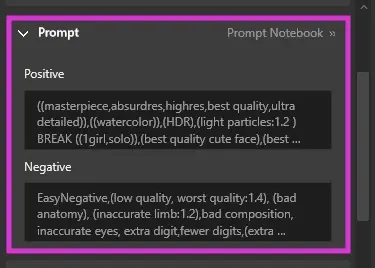
2.Prompt(プロンプト)を入力します。
『美少女イラストを作成してみよう!』で使用したプロンプトを使用します。
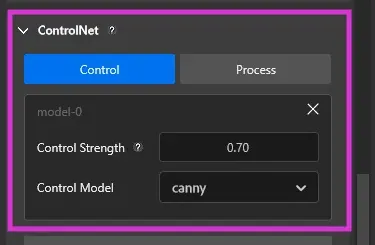
3.ControlNetから『Control』タブを選択し下記の様に設定します。
- Control Strength:0.70
- Control Model:canny
Control Strengthを高く設定すると、プロンプトの説明により近い結果が得られますが、望ましくない効果が発生する可能性があります。
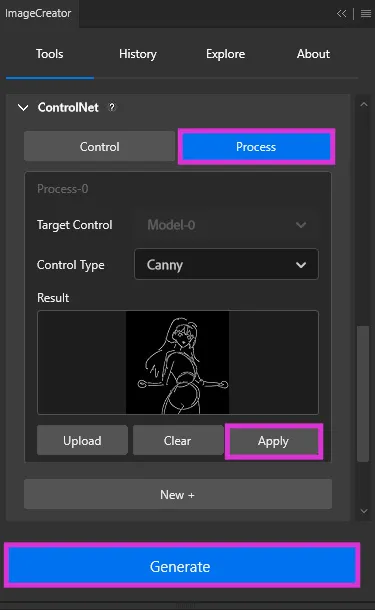
4.『Process』タブを選択し、『Apply』をクリックすると落書きから線画が抽出されます。
その後、下部の『Generate』ボタンをクリックします。
『Apply』ボタンがクリックできない場合は、選択範囲を設定しているか確認してください。

5.これまでの手順と同様に、プレビュー画面から任意の画像を選択し『Import』をクリックすると画像が生成されます。
手のポーズがうまく生成されていませんが、落書きを描き足したり、プロンプトを編集すれば線画に忠実なアートが生成できそうです。
画像生成プラグイン「Alkaid.art」のインストール方法と使い方:まとめ
Photoshopの画像生成プラグイン「Alkaid.art」は、驚くほど美しいAIイラストやアート作品を簡単に作成することができる優れたツールです。
本記事では、Alkaid.artのインストール方法と基本的な使い方を詳しく解説しました。プラグインのダウンロードからPhotoshopへの組み込み、直感的なインターフェースを活用した機能の使い方まで、ステップバイステップで説明しました。
Alkaid.artを使って、美少女イラストや実写に近いイラストの生成だけでなくデザインにおける背景画像の生成や修正などにも応用できる可能性を秘めています。高度な編集も可能なため、トーンカーブやプラグインの設定などにも挑戦してみてください。Alkaid.artの使い方をマスターし、クリエイティビティを発揮しましょう。
さらなる詳細やヒントは公式ウェブサイトやユーザーガイドをご参照ください。素晴らしいアート作品の制作をお楽しみください。
- 公式サイト:https://imagecreator.alkaidvision.com/
- 公式Youtube:https://www.youtube.com/watch?v=nKXWMCyY_Wo

